目前的网络基本普及到每个家庭,但是许多人都不会设置路由器,需要更改密码或者忘记忘记密码怎么办呢?今天教会大家路由器的设置,后来再不怕忘记密码。
目前网络设置很简单,由于许多运营商光猫就就自带WIFI如果一个房间或者只在客厅使用光猫也能将就使用,密码和设置信息都在光猫背面翻开一看就知道。
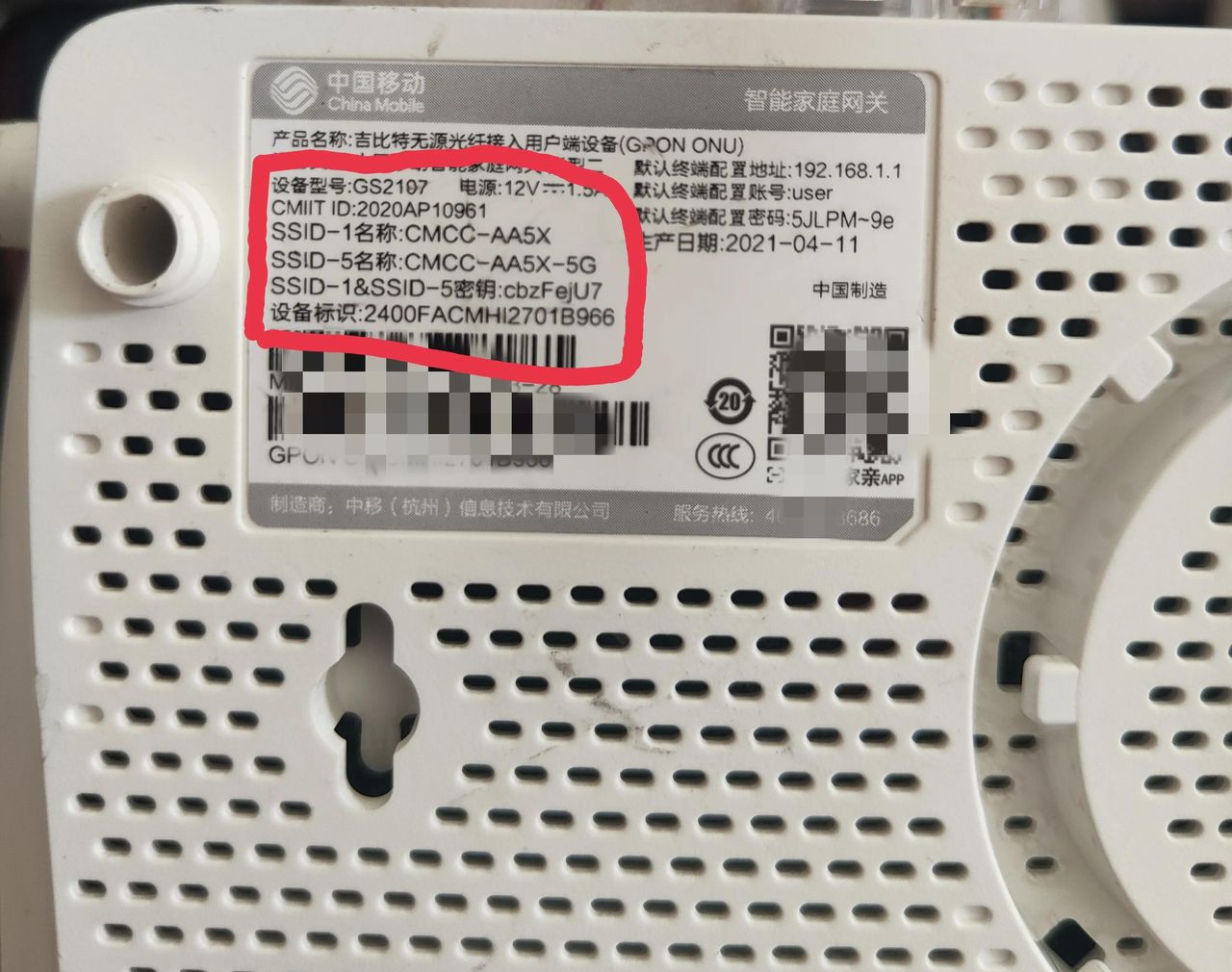
红圈内就有无线名称和密码,旁边就是登录配置的地址和登录用户名密码
如果忘记密码又没有电脑怎么办呢?许多光猫和路由器还有个按键不要密码就可以链接上然后进去修改密码。
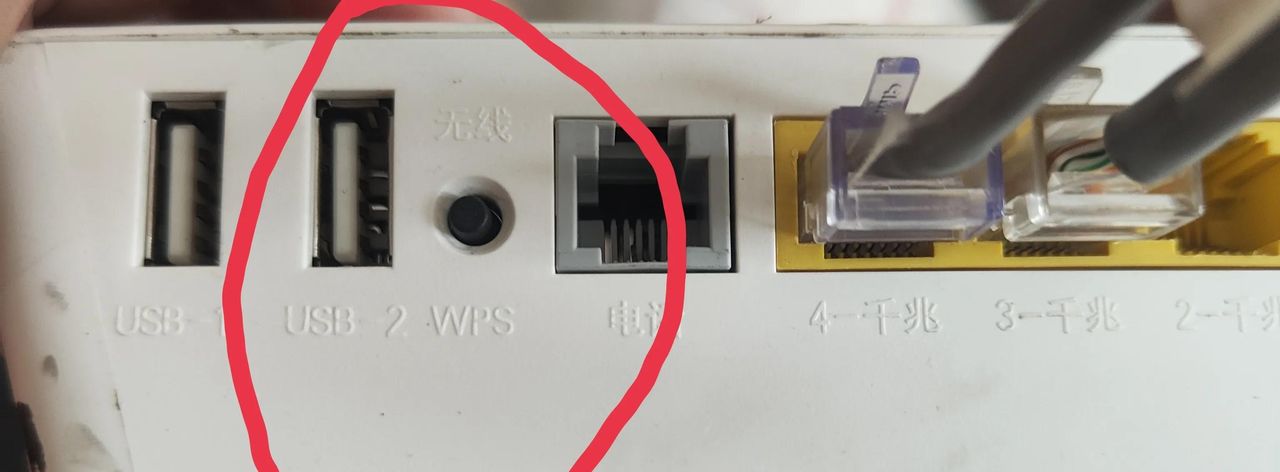
按住WPS键一般3秒或者不要松收看光猫正面WPS灯闪就可以了
然后打开手机的设置找到WLAN
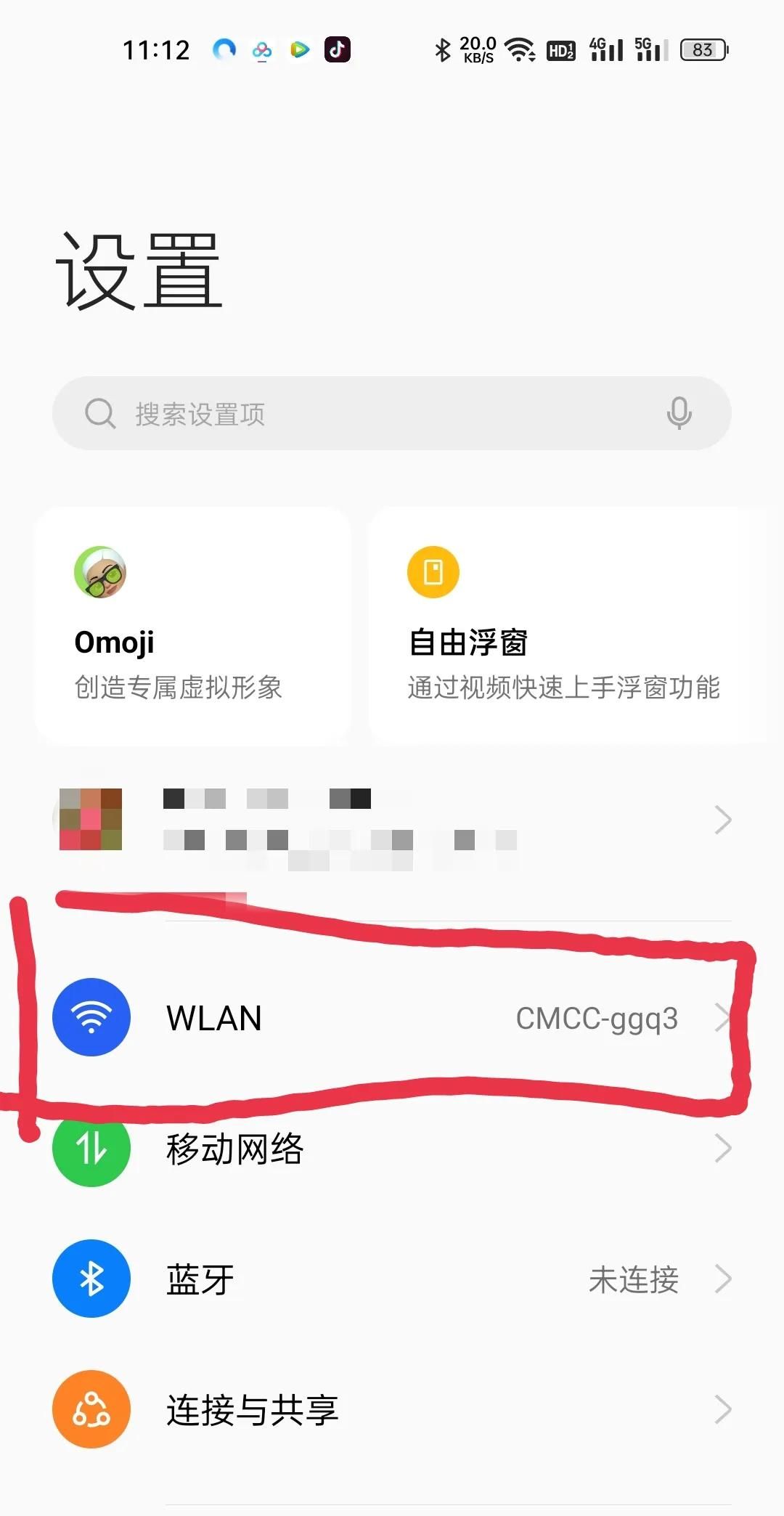
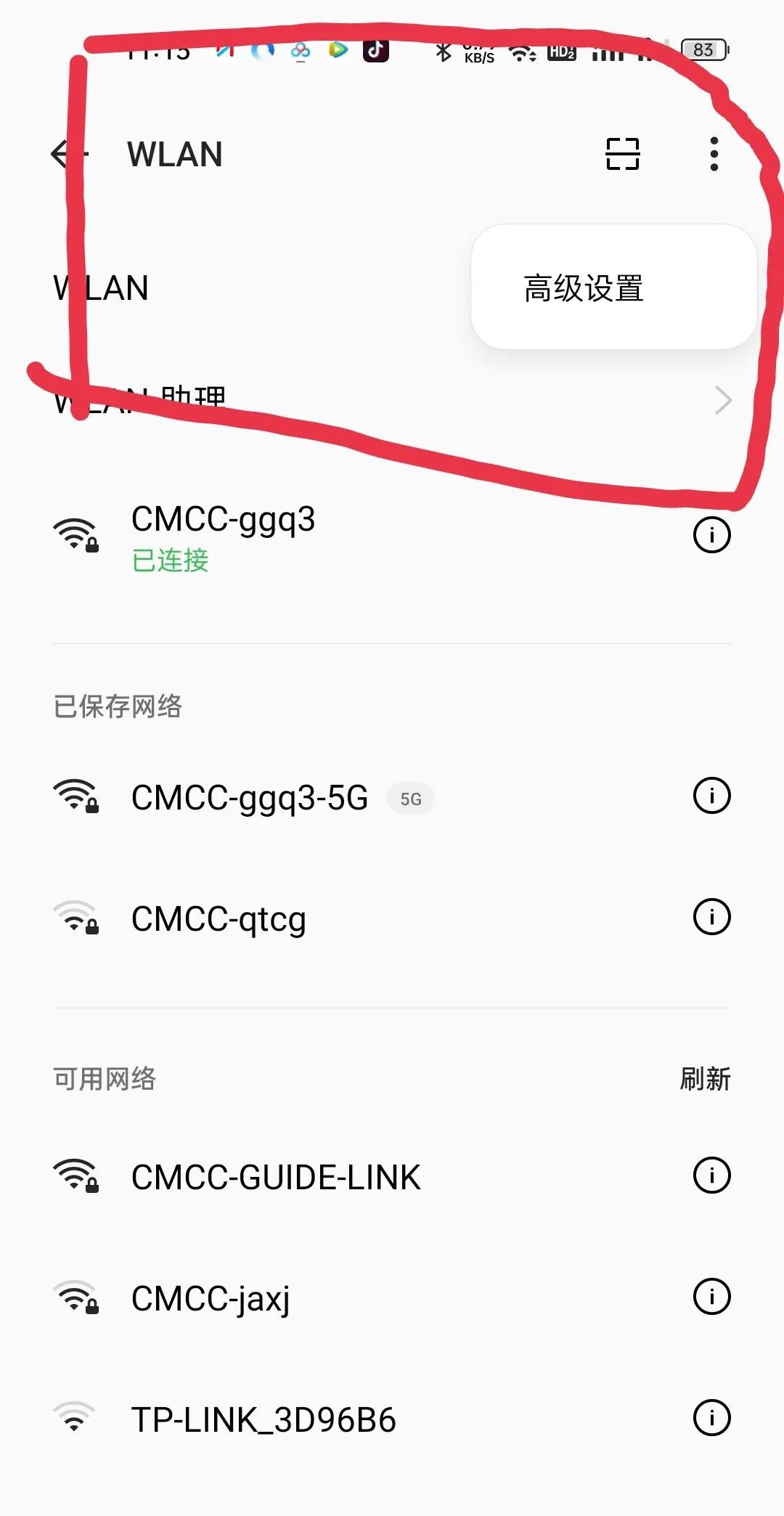
找到高级设置,每个手机不一样反正你找到高级设置就对了
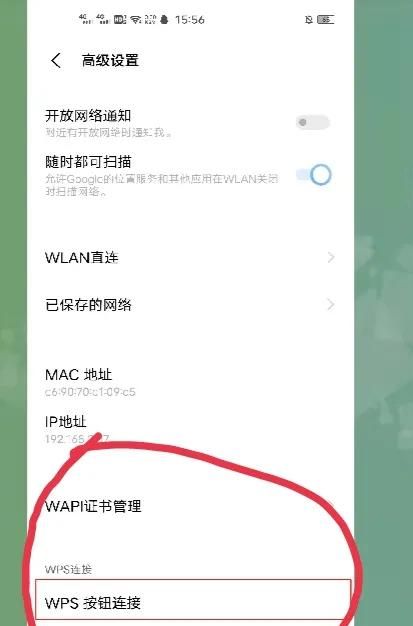
直接点击这个WPS链接就可以链接上了,然后就可以进去设置了。
路由器就更简单了,找不到密码直接恢复出厂

找到路由器的复位空RESET按住或者用牙签按住5秒不要松手,观察路由器指示灯全亮或者闪烁就可以松开手然后找到路由器名称直接点击就可以链接了

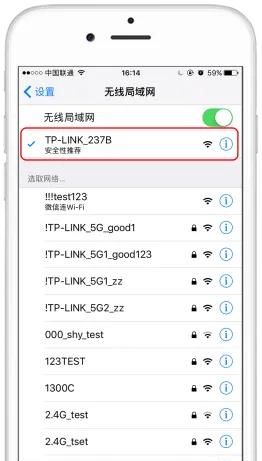
链接好后打开手机上的浏览器输入192.168.1.1或者192.168.0.1等,不过也有的路由器不是这个IP地址怎么办呢,没关系打开手机连接上的名称点一下就能看到IP
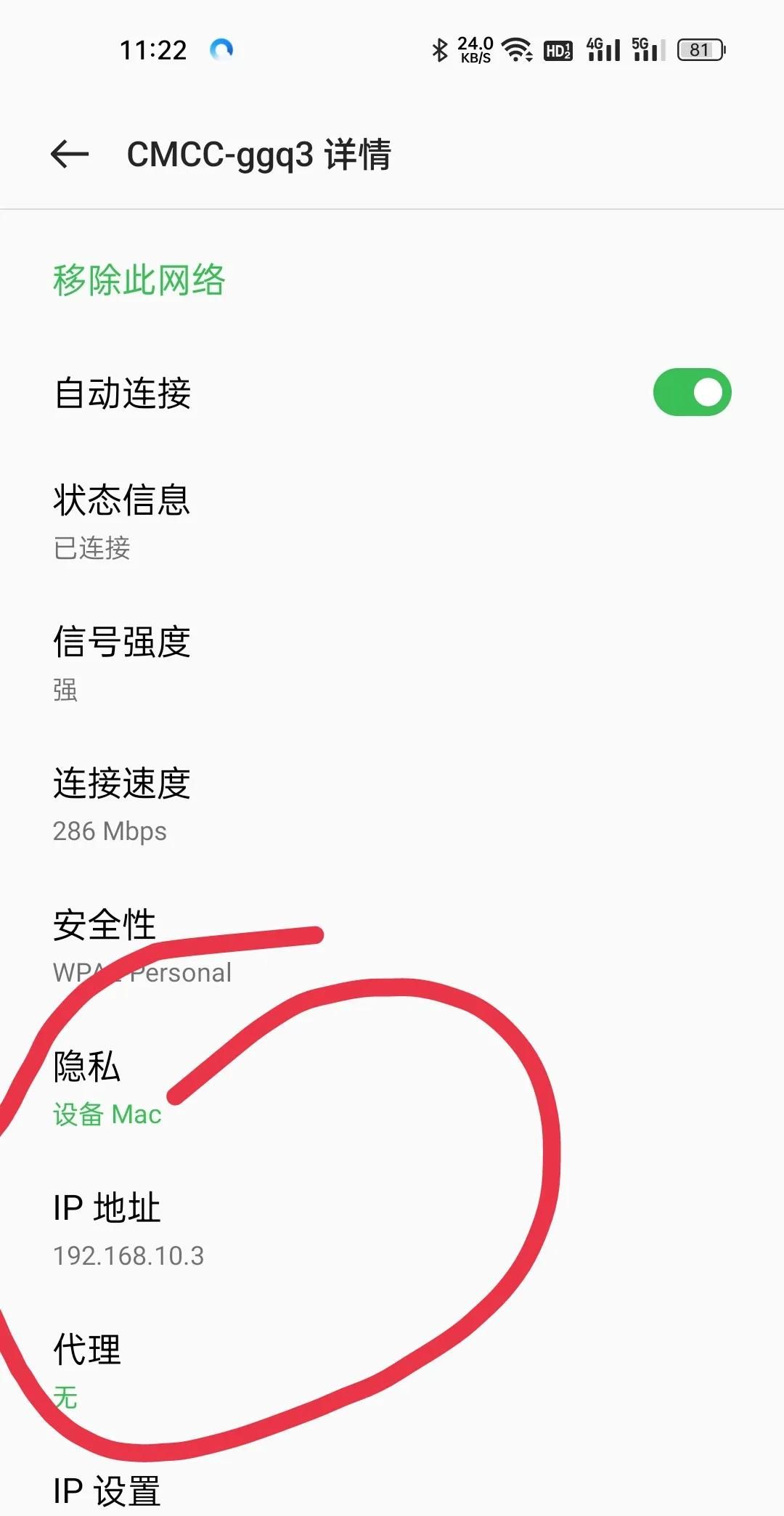
这里的IP是192.168.10.3,意思我们的IP断就在192.168.10.X,X就代表路由器的地址一般都是1 ,所以我们输入192.168.10.1就能打开设置界面
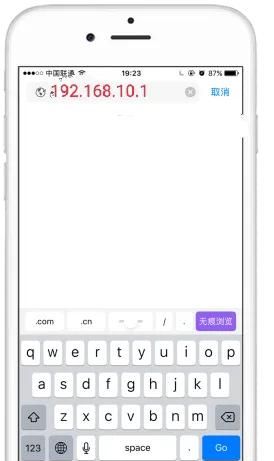

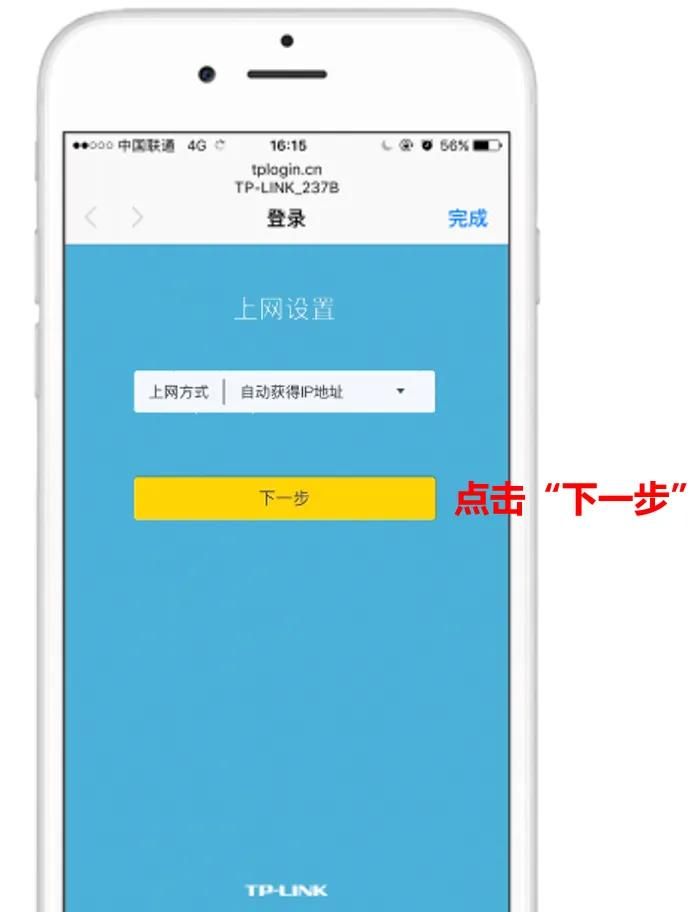
这里获取上网方式目前一般都是自动获取,如果检测需要输入用户名密码就找运营商要,设置好后就来到无线名称密码设置界面
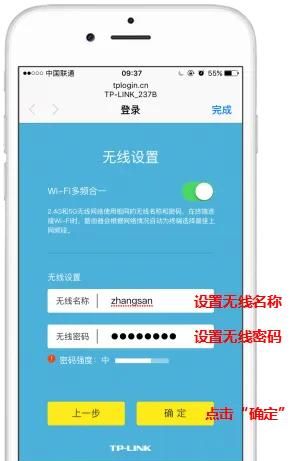
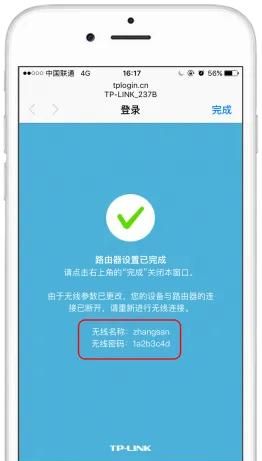
最后保存就OK了,路由器的设置大同小异只要掌握基本的设置,其他路由设置也是一样的。





















- 最新
- 最热
只看作者